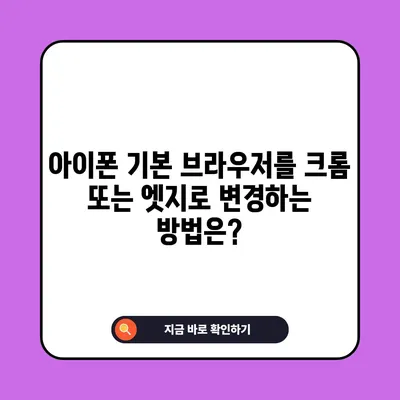아이폰 기본 브라우저 크롬 또는 엣지 변경 설정 방법
이번 포스팅에서는 아이폰에서 기본 브라우저를 크롬 또는 엣지로 변경하는 방법에 대해 상세히 설명하려고 합니다. iOS 14 이상으로 업데이트되면서 사용자들은 기본 브라우저를 사파리 외에도 구글 크롬(Chrome)이나 마이크로소프트 엣지(Edge)로 변경할 수 있게 되었습니다. 이전에는 사파리만 기본으로 사용해야 했던 점에서 큰 변화가 이루어졌습니다. 그러나 많은 사용자들이 이 새로운 기능을 얼마나 활용하고 있는지는 의문입니다. 특히 아이폰을 사용하는 분들 중 기본 브라우저를 어떻게 변경하는지 모르는 분들이 많습니다. 그럼 본격적으로 아이폰의 기본 브라우저 변경 방법에 대해 알아보겠습니다.
기본 브라우저 변경 방법
아이폰에서 크롬 또는 엣지로 기본 브라우저를 변경하는 방법은 매우 간단합니다. 다음의 단계를 따라 해보세요. 이 과정은 작성된 설정 화면 이미지와 함께 진행하시면 더욱 이해하기 쉬울 것입니다.
-
설정 앱 열기
아이폰의 홈 화면에서 톱니바퀴 모양의설정앱을 찾아 엽니다. -
브라우저 선택
설정 화면에서 아래로 스크롤하여 기본으로 설정하고 싶은크롬또는엣지를 찾아 선택합니다. -
기본 브라우저 앱 항목 확인하기
선택한 브라우저의 메뉴를 클릭하여기본 브라우저 앱항목을 눌러줍니다. -
기본 브라우저로 지정하기
이후 나타나는 화면에서 원하는 브라우저, 즉크롬이나엣지를 터치해 체크합니다. 이로써 기본 브라우저 변경이 완료됩니다.
| 단계 | 설명 |
|---|---|
| 1 | 설정 앱 열기 |
| 2 | 크롬 또는 엣지 선택하기 |
| 3 | 기본 브라우저 앱 항목 누르기 |
| 4 | 원하는 브라우저 체크하기 |
이 과정이 완료되면, 웹 링크를 클릭할 때 자동으로 선택한 브라우저에서 열리게 됩니다. 여러 웹 브라우저를 사용하면서 나만의 작업 환경을 만드는 것이 얼마나 중요한지 느낄 수 있습니다. 세계적으로 가장 많이 사용되는 크롬과 엣지가 가지는 장점과 기능을 보다 효과적으로 활용할 수 있을 것입니다.
크롬과 엣지의 장점 비교
기본 브라우저를 변경하기 전에 각각의 브라우저가 제공하는 기능을 알아두는 것이 좋습니다. 아래 표는 크롬과 엣지의 장점을 비교한 것입니다.
| 기능 | 크롬 | 엣지 |
|---|---|---|
| 사용자 인터페이스 | 직관적이고 세련됨 | Windows와의 통합 디자인 |
| 확장 프로그램 지원 | 수천 가지의 확장 기능 | 제한적이지만 유용한 확장 |
| 속도 | 매우 빠름 | 최근 업데이트로 속도 많아짐 |
| 개인정보 보호 기능 | 강력한 보호 기능 | 추적 방지 모드 |
이 표를 통해 각 브라우저의 장점을 확인한 후, 본인에게 맞는 브라우저를 선택하는 데 도움이 될 것입니다. 예를 들어, 만약 빠른 속도와 강력한 확장성을 원하는 사용자라면 크롬이 더욱 적합할 수 있습니다. 반면, Windows 환경에 최적화된 서비스를 원하신다면 엣지를 고려해야 할 것입니다.
이처럼 기본 브라우저를 변경하는 것은 단순한 설정 변경이 아니라 여러분의 디지털 라이프스타일을 한층 더 효율적으로 만들어 줄 수 있습니다. 자신에게 맞는 브라우저를 선택함으로써 작업 효율을 높이고, 웹 서핑 경험을 개선할 수 있습니다.
결론
지금까지 아이폰에서 기본 브라우저를 크롬 또는 마이크로소프트 엣지로 변경하는 방법에 대해 알아보았습니다. 사파리를 기본 브라우저로 계속 사용해야만 할 줄 알았던 사용자들에게는 매우 유용한 정보가 되었을 것입니다. 이제는 자신이 선호하는 브라우저를 선택하고 더욱 개인화된 웹 환경을 구축해보세요. 아이폰에서의 유연성은 당신의 디지털 경험을 더욱 풍부하게 만들어줄 것입니다.
기술이 발전하면서 사용자의 선택이 폭넓어지고 있습니다. 많은 분들이 이런 점을 살펴보고 본인에게 최적화된 방법으로 기기를 활용하시기를 바랍니다. 다음 포스팅에서는 좀 더 흥미로운 내용을 다루도록 하겠습니다. 감사합니다!
자주 묻는 질문과 답변 (FAQs)
💡 PC에서 기본 웹브라우저를 변경하는 방법, 지금 확인해 보세요! 💡
자주 묻는 질문과 답변
💡 크롬으로 기본 브라우저를 변경하는 방법을 확인해 보세요. 💡
Q1: 아이폰에서 기본 브라우저를 변경하면 어떻게 되나요?
기본 브라우저를 변경하면, 웹 링크를 클릭했을 때 선택한 브라우저(크롬 또는 엣지)에서 자동으로 열리게 됩니다.
Q2: 모든 웹 브라우저를 기본으로 설정할 수 있나요?
아니요, 기본 브라우저로 설정할 수 있는 앱은 iOS 14 이상에서 지원되는 브라우저들입니다. 크롬, 엣지, 또는 파이어폭스와 같은 브라우저가 이에 해당합니다.
Q3: 브라우저를 변경할 때 설정이 사라지거나 초기화되나요?
아니요, 기본 브라우저를 변경해도 다른 설정이나 데이터가 삭제되지는 않으므로 안심하고 설정해도 됩니다.
Q4: 기본 브라우저를 변경한 후에도 사파리는 여전히 사용할 수 있나요?
네, 사파리도 여전히 사용할 수 있으며, 필요에 따라 언제든 다시 기본 브라우저로 설정할 수 있습니다.
Q5: 또는 엣지로 변경해도 모든 기능이 정상인가요?
네, 엣지로 기본 브라우저를 변경하더라도 기능 사용에는 문제가 없으며, 필요한 경우 기능 설정을 통해 개인화할 수 있습니다.
이 포스트가 여러분에게 유용하길 바랍니다!
아이폰 기본 브라우저를 크롬 또는 엣지로 변경하는 방법은?
아이폰 기본 브라우저를 크롬 또는 엣지로 변경하는 방법은?
아이폰 기본 브라우저를 크롬 또는 엣지로 변경하는 방법은?